
आप अपने Windows 10 पीसी से जुड़ा एक नेटवर्क प्रिंटर है और आप कॉन्फ़िगर करना चाहते हैं या इसे का निवारण चाहते हैं तो आप अपने प्रिंटर की ढूंढने होंगे आईपी पता । यहाँ यह करने के लिए कई तरीके हैं।
यदि आपके पास है अपने प्रिंटर के लिए ड्राइवरों स्थापित पहले से ही अपने पीसी पर, नियंत्रण कक्ष विधि का उपयोग प्रिंटर के आईपी पते को खोजने के लिए। यदि आपने अभी तक अपने प्रिंटर स्थापित करने के लिए है, तो रूटर विधि का उपयोग नीचे या आप संभावित प्रिंटर ही देख सकते हैं।
[3 9] नियंत्रण कक्ष में आपका प्रिंटर का आईपी पता लगाएं
Windows 10 में अपने स्थापित प्रिंटर का IP पता देखने के लिए, पहले, खुला नियंत्रण कक्ष । , "प्रारंभ" मेनू तक पहुँचने के लिए खोज "नियंत्रण कक्ष" और खोज परिणामों में यह क्लिक करके ऐसा कर।
[4 9]
नियंत्रण कक्ष में, "हार्डवेयर और ध्वनि" के तहत, "देखें डिवाइस और प्रिंटर" क्लिक करें।
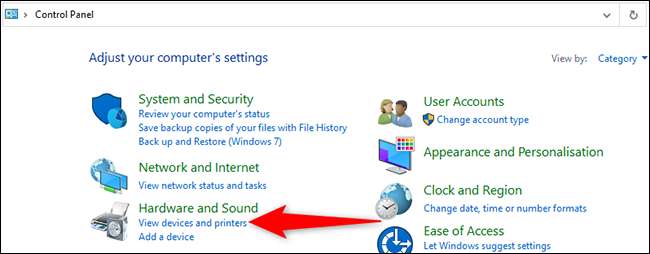
"उपकरणों और प्रिंटर" खिड़की पर, "प्रिंटर" खंड में, अपने प्रिंटर पाते हैं। मेनू में से इसके आइकन राइट क्लिक करें और "गुण" का चयन करें।
[5 9]
प्रिंटर के "गुण" खिड़की पर, शीर्ष पर, "वेब सेवा" टैब पर क्लिक करें। इस टैब के नीचे, अगले करने के लिए पर "आईपी पता," आप अपने प्रिंटर का आईपी पता देख सकते हैं।
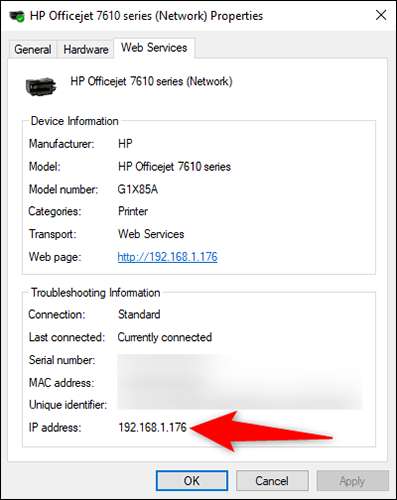
यह लिख लें ताकि आप भूल नहीं है। जब आप पूरा कर लें, तो "ठीक है।"
वैसे, अपने प्रिंटर वेब फेरबदल की अनुमति देता है, तो आप इस आईपी पते अपने वेब ब्राउज़र में उसके सेटिंग पृष्ठ तक पहुँचने के लिए प्रवेश कर सकते हैं।
अपने रूटर से आपका प्रिंटर का आईपी पता लगाएं
यदि आपने अभी तक है, तो अपने प्रिंटर के लिए ड्राइवर को स्थापित करने के लिए, या यदि आप पहले से ही ड्राइवरों स्थापित किया है, लेकिन आप नियंत्रण कक्ष का उपयोग नहीं करना चाहते हैं, इस रूटर विधि का उपयोग अपने प्रिंटर का आईपी पता लगाने के लिए।
इस विधि तुम एक करने के लिए पहुँच देता है सभी उपकरणों की सूची आपके नेटवर्क से जुड़े , अपने प्रिंटर भी शामिल है। ध्यान रखें कि चरणों अपने रूटर मॉडल के आधार पर थोड़ा भिन्न होगा, लेकिन आप सामान्य विचार मिल जाएगा।
शुरू करना, [9 2] अपने रूटर के आईपी पते को खोजने और अपने पीसी पर एक वेब ब्राउज़र में दर्ज करें। यह अपने रूटर की सेटिंग्स पृष्ठ खुल जाएगा।
[9 6] टिप: सबसे routers के लिए, आप आईपी पते के रूप में "192.168.1.1" या "192.168.0.1" दर्ज करके सेटिंग पृष्ठ पहुँच सकते हैं।
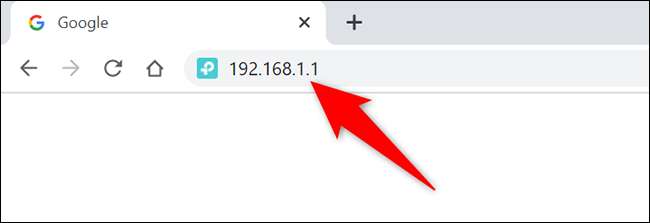
आपके रूटर के प्रवेश पृष्ठ खुल जाएगा। इधर, उपयोगकर्ता नाम और पासवर्ड आपके रूटर में लॉग इन करने के लिए दर्ज करें। यदि आपके पास आपके राउटर का पासवर्ड भूल , इसे रीसेट।
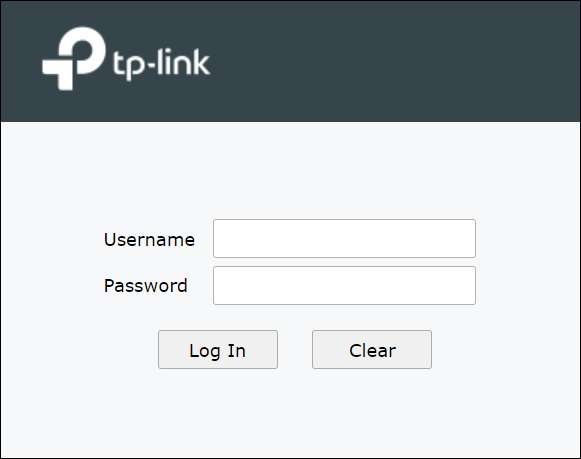
जब रूटर की सेटिंग्स पृष्ठ खुल जाता है, बाईं तरफ साइडबार में, "नेटवर्क" चुनें।
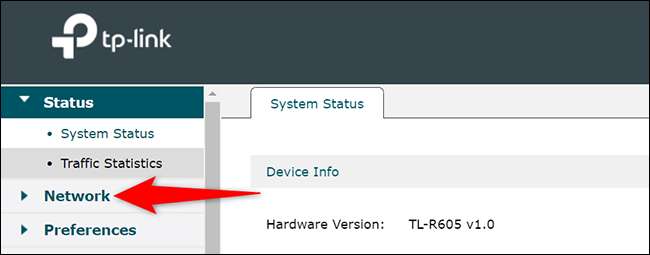
विस्तार "नेटवर्क" मेनू में, "लैन" क्लिक करें। फिर, सही पर फलक में, "डीएचसीपी ग्राहक सूची" टैब पर क्लिक करें।
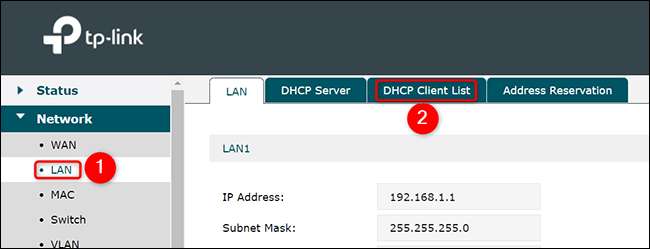
अब आप अपने प्रिंटर सहित अपने नेटवर्क से कनेक्ट सभी डिवाइस, की एक सूची देख सकते हैं। अपने प्रिंटर उससे मिलते-जुलते नाम का उपयोग कर सकते हैं। उदाहरण के लिए, यदि आपका प्रिंटर हिमाचल प्रदेश से है, तो आप "हिमाचल प्रदेश" सूची में देखेंगे।
अपने प्रिंटर के आगे, आप अपने आईपी पते देखेंगे।
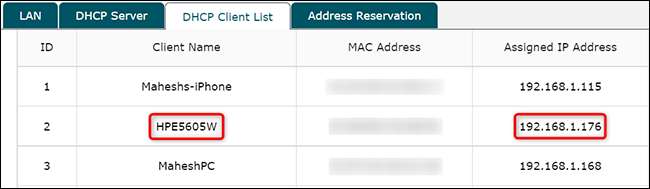
और वह कैसे आप अपने रूटर का उपयोग कर अपने नेटवर्क पर अपने प्रिंटर का पता लगाने के बारे में जाना है। यह बहुत उपयोगी है जब की स्थापना है और अपने प्रिंटर के साथ समस्याओं को ठीक करने ।
[9 6] सम्बंधित: [9 6] विंडोज पीसी पर प्रिंटर समस्याओं का निवारण कैसे करें
आपका प्रिंटर से अपने प्रिंटर का आईपी पता लगाएं
आप प्रिंटर पर एक डिस्प्ले और बटन का उपयोग करके अपने प्रिंटर का आईपी पता भी संभावित रूप से पा सकते हैं। लेकिन ऐसा करने के लिए, आपको शायद अपने प्रिंटर के मैनुअल से परामर्श करने की आवश्यकता होगी। अधिकांश नेटवर्क-कनेक्टेड प्रिंटर में स्थिति या बदलती सेटिंग्स देखने के लिए एक छोटी स्क्रीन और मेनू बटन शामिल है। स्क्रीन पर मेनू नेविगेट करते समय, "नेटवर्क" और "जानकारी," स्थिति, "या" आईपी पता, "जैसे विकल्पों की तलाश करें और आपको यह मिल सकता है। शुभकामनाएं, और खुश मुद्रण!







